Данное приложение не авторизировано на вашем android устройстве
Убедитесь, что вы используете сеть с сильным сигналом. Если возможно, подключитесь к Wi-Fi. Если вы используете мобильную сеть, проверьте качество сигнала. Затем попробуйте скачать приложение ещё раз.
Очистите кеш и удалите данные Play Маркета
В некоторых случаях это помогает устранить неполадки.
- Откройте настройки устройства .
- Нажмите Приложения и уведомленияПоказать все приложения.
- Прокрутите список вниз и выберите "Play Маркет" .
- Нажмите ХранилищеОчистить кеш.
- Выберите Стереть данные.
- Откройте Play Маркет и попробуйте скачать приложение ещё раз.
Перезагрузите устройство
Если проблема не решена, перезапустите устройство.
- Нажмите и удерживайте кнопку питания , пока не откроется меню.
- Выберите Выключить или Перезапустить.
- При необходимости нажмите и удерживайте кнопку питания , пока устройство не включится.
Что делать, если предыдущие советы не помогли
Проверьте наличие свободного пространства
Ошибки при скачивании и установке приложений могут возникать из-за того, что на вашем устройстве недостаточно места. (менее 1 ГБ). Если проблема в этом, освободите пространство в хранилище.
Убедитесь, что устройство подключено к интернету
Убедитесь, что вы используете сеть с сильным сигналом. Если возможно, подключитесь к Wi-Fi. Если вы используете мобильную сеть, проверьте качество сигнала. Затем попробуйте скачать приложение ещё раз.Проверьте SD-карту
Если в устройстве есть SD-карта, проблема может быть связана с неправильной установкой. Извлеките карту, а затем снова вставьте.Очистите кеш и удалите данные из Диспетчера загрузки
- На телефоне или планшете Android откройте приложение "Настройки".
- Выберите Приложения и уведомленияСведения о приложениях или Показать все приложения.
- Нажмите на значок "Ещё" Показать системные процессы.
- Выберите Диспетчер загрузки.
- Нажмите Хранилище или Хранилище и кешОчистить кеш.
- Выберите Очистить хранилищеУдалить все данныеOK.
- Откройте Google Play и попробуйте скачать приложение ещё раз.
Очистите кеш и удалите данные из сервисов Google Play
- На телефоне или планшете Android откройте приложение "Настройки".
- Нажмите Приложения и уведомленияСведения о приложениях или Показать все приложения.
- Выберите Сервисы Google Play.
- Нажмите Хранилище или Хранилище и кешОчистить кеш.
- Выберите Очистить хранилищеУдалить все данныеOK.
- Откройте Google Play и попробуйте скачать приложение ещё раз.
Удалите и повторно установите обновления Play Маркета
- Подключитесь к сети Wi-Fi с сильным сигналом.
- На телефоне или планшете Android откройте приложение "Настройки" .
- Нажмите Приложения и уведомления.
- Выберите Google Play Маркет . Если его нет в списке, нажмите Показать все приложения или Сведения о приложениях.
- В верхней части экрана нажмите "Ещё" Удалить обновления.
- Если вам будет предложено сбросить настройки до заводских, нажмите ОК.
- Откройте Play Маркет и попробуйте скачать приложение ещё раз.
Проверьте наличие обновлений Android
Иногда обновление системы помогает устранить проблемы с приложением Google Play. Последовательность действий может отличаться в зависимости от устройства. Вот общая инструкция:- На телефоне или планшете Android откройте приложение "Настройки" .
- Нажмите СистемаДополнительные настройкиОбновление системы.
- Проверьте наличие обновлений.
Примечание. На устройствах с Android 2.2 или ниже Google Play может работать некорректно. Обратитесь за помощью к производителю устройства.
Удалите с устройства аккаунт Google и добавьте его снова
Выполните указанные ниже действия.
Примечание. Когда вы удалите аккаунт, некоторая информация на устройстве будет стерта. Резервные копии в облачном хранилище по-прежнему будут доступны. Как только вы снова добавите аккаунт, почти вся информация снова появится на устройстве. На всякий случай мы рекомендуем создать резервную копию важных данных.
Не каждый пользователь знает, как авторизовать приложение для Андроид. Так, для скачивания контент посредством Интернета нет необходимости подсоединять мобильное устройство к компьютеру. Имея высокоскоростное подключение к Wi-Fi (либо к мобильному Интернету), процесс скачивания будет мгновенным.
Последовательность авторизации
При покупке приложения в Google Play пользователю предложат создать Кошелек и для авторизации приложения выполнить определенные действия:
- Открыть приложение и выбрать то, которое хочется скачать.
- Нажать на кнопку «Установить».
- Ознакомившись с требуемыми разрешениями, нужно выбрать пункт «Принять».
Сначала следует убедиться, что на планшете либо телефоне установлено необходимое приложение. При этом пользователь должен разрешить доступ к своим данным. Это основные рекомендации, касающиеся того, как авторизовать приложение для андроид.
Авторизация игр
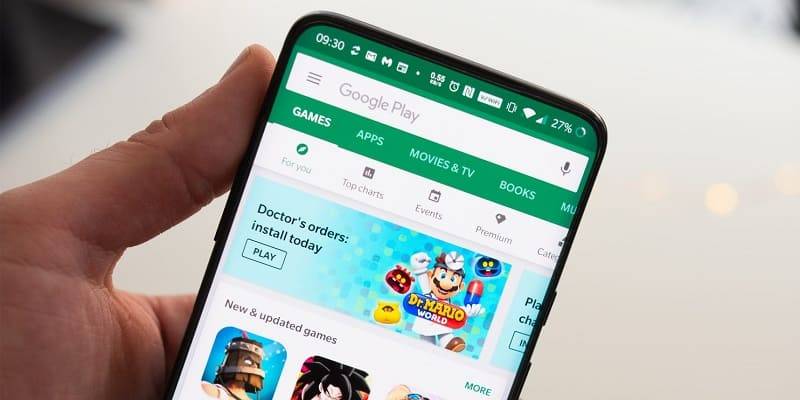
Официальные рейтинги наиболее популярных среди пользователей программ размещены на сайтах Google и Apple. Основное достоинство игрового проекта — довольно успешная попытка совместить виртуальный и существующий мир.
- Игровое поле не ограничивается экраном устройства, поскольку всё происходит в реальном мире. Установив приложение, можно использовать специальные объекты.
- Разработчики регулярно дополняют и обновляют свои официальные приложения для мобильных устройств с операционной системой андроид.
- Они усовершенствовали навигацию и переработали дизайн, благодаря оптимизации ускорили работу приложения, добавили возможность редактировать статьи не только авторизованными пользователями, но и анонимными.
- Разработчики смогли реализовать возможность сохранения страницы для последующего её просмотра.
Важно помнить, что браузер - это независимое приложение, поэтому невозможно контролировать процедуру авторизации.
У пользователя, который уже авторизовался посредством браузера иным приложением и установил флаг, не будет запрашиваться логин и пароль. Помимо этого, отсутствует любая возможность разлогинить пользователя.
Если вы хотите скачать из Google Play новую крутую игру или опробовать популярный стриминговый сервис, но вдруг оказывается, что выбранное приложение несовместимо с вашим устройством или не поддерживается в вашей стране – да, это разочарование. Но не спешите с выводами и не опускайте рук – есть способы решения подобных проблем. Ниже мы расскажем, какие именно.
Предупреждение
Оба предложенных нами далее способа – и использование VPN, и установка файла APK через зеркало - могут быть весьма эффективны, но они не являются гарантией решения вашей проблемы. Даже после установки приложения вы можете обнаружить, что запустить его не удаётся. Тогда несовместимость с устройством налицо, и сделать с этим ничего нельзя.
Кроме того, вам следует учесть, что установка приложений со сторонних сайтов может быть небезопасна, а использование VPN приветствуется далеко не во всех регионах.
Используйте VPN
Подкованные пользователи Android, наверняка знают, как с помощью VPN-сервисов скрыть вашу настоящую локацию и выбрать другую, чтобы перехитрить запреты Google Play маркета. И это способ действительно работает.
Есть множество приложений для VPN, которые можно использовать с такой целью. Одно из самых стабильно работающих – TunnelBear - его интерфейс прост и удобен, оно оптимально для скачивания объявленных несовместимыми приложений.
- 1. Скачайте TunnelBear с Google Play.
- 2. Запустите приложение и создайте в нём аккаунт.
- 3. С помощью переключателя запустите TunnelBear и тапните по карте мира, чтобы выбрать локацию.
- 4. Вы получите запрос на соединение – соглашайтесь.
- 5. Как только анимированный медведь на экране появится из туннеля в нужной вам локации, вы можете скачивать выбранное приложение.
Не всегда вы увидите желаемое приложение в Google Play – так как оно считается несовместимым, Google может просто не показывать вам его. В таком случае приложение нужно искать по названию через запрос в поисковой строке Chrome, чтобы потом пройти по ссылке и заняться установкой. Учтите, что в течение всего этого времени VPN должен быть запущен.
Для доступа к контенту скачанных таким способом приложений сервис VPN тоже может понадобиться. Если приложение отказывается работать, утверждая, что недоступно в вашем регионе, попробуйте очистить кэш Google Play в Settings > Apps > Google Play Market.
Скачайте APK
Что касается установки несовместимых приложений – здесь нет ничего сложного, и это хорошая новость. Плохая в том, что работает такой способ только с бесплатными тайтлами.
Учтите, далеко не все игры или приложения запустятся, даже если вам удалось перехитрить запреты Google Play. Может сказаться что угодно – от неподходящего разрешения экрана и соотношения его сторон, до отсутствия оптимизации под конкретный процессор
Иногда, зайдя в Google Market и выбрав приложение для установки, вы видите надпись: «Приложение несовместимо с вашим устройством», которая не дает загрузить его к себе на телефон. Связано это с тем, что разработчик, имея возможность устанавливать ограничения по модели телефона, стране и даже сотовому оператору, запрещает загрузку приложения на ваш смартфон.

Приложение не поддерживается на вашем устройстве Android

Если вы хотите загрузить большую новую игру или подключить новый стриминговый сервис, но приложение или услуга несовместимы с вашим устройством либо недоступны в вашей стране, это вовсе не повод отказываться от своих намерений. Тем и хороша наша любимая операционная система, что на Android-устройствах всегда найдется способ получить желаемое. Итак, мы покажем вам, как установить несовместимые приложения на Android с помощью нехитрых манипуляций.
1. Запустите Market Helper.

2. Выберите совместимое устройство:
Вы увидите четыре выпадающих меню: тип устройства, модель устройства, местоположение (страна) и носители. Они будут автоматически заполнены в соответствии со спецификациями вашего устройства. Вы можете изменить эту информацию, выбрав соответствующие поля другого устройства или модели, совместимой с приложением, которое вы хотите загрузить. Так что, если вы хотите скачать на смартфон приложение, которое предназначено только для планшетных компьютеров, вы можете выбрать модель планшета из выпадающих меню и зарегистрировать его данные на смартфоне в качестве «нового» устройства. Понятно, что выбор моделей не будет огромным, но того, что предлагается из нужной категории устройств, вполне достаточно для достижения цели.

3. Нажмите «Активировать» в нижней части экрана и ответьте согласием на запрос суперпользователя, когда он всплывает. Вам также, возможно, придется согласиться на определенные права приложений, касающихся доступа к информации, в зависимости от версии Android, под управлением которой работает ваше устройство.

Некоторые приложения, несмотря на все ваши старания, на вашем устройстве будут работать некорректно. Причина в том, что вы обманули Play Маркет с их загрузкой, но не учли такие простые вещи, как, например, разницу в разрешении экрана или в соотношении его сторон. Отдельные приложения могут не работать вообще.



Вносим изменения в файл
Теперь исправляем то, что сервисы Гугл Плей не поддерживаются! Запускаем менеджер:
- Откройте настройки и активируйте опцию доступа к рут-директориям;
- Теперь ищите папку «System» и запускайте файл под названием «build.prop»;
- Открывайте документ в любом текстовом редакторе (можно встроенном);
- Нужно заменить строки «ro.product.model» и «ro.product.manufacturer» на название смартфона, которым хотите притвориться. Например, «Mi10» и «Xiaomi».
Пока работа с проводником завершена – так как Google Play не поддерживается на вашем устройстве, необходимо почистить данные о нем.
- Откройте настройки смартфона;
- Найдите раздел с приложениями, в нем откройте Плэй Маркет;
- Кликните по кнопке «Очистить кэш» на нижней панели;
- Рекомендуем также воспользоваться опцией «Очистить данные».

APK-файлы
Для того чтобы установить приложение, для начала нужно посетить настройки. Там в разделе «Безопасность» возле подраздела «Неизвестные источники» поставить галочку, дав тем самым возможность устройству устанавливать приложения не только из «Маркета».
Для того чтобы провести эту операцию, не обязательно иметь расширенные права, то есть рутирование. Единственное, для чего они могут понадобиться – это для того, чтобы скопировать APK-файл с устройства, на котором данное приложение уже установлено.
Недостатком такого метода решения проблемы несовместимости приложений может стать то, что программа не будет обновляться через «Маркет», и как следствие, если выйдет её новая версия, все описанные выше манипуляции (кроме настройки безопасности) нужно будет проделать заново.












Сброс системы до заводских настроек
Рассматривая, почему не устанавливается Плей Маркет на Android, следует отметить причину, кроющуюся в конфликте сервисов Google с имеющимся на девайсе софтом. Конфликтатором может выступать любая программа, размещенная на устройстве. В этом случае оптимальным решением проблемы является сброс ОС к заводским настройкам:
- Откройте настройки гаджета и войдите во вкладку «Восстановление и сброс».
- В появившемся окне запустите соответствующую процедуру.


Hard Reset повлечет за собой стирание с телефона всех пользовательских данных. Поэтому предварительно всю важную информацию рекомендуется скопировать в надежное место (например, на ПК).
Региональные ограничения
Если приложение несовместимо с вашим устройством по причине ограничений, наложенных местностью, в которой вы находитесь, воспользуйтесь туннельной маршрутизацией VPN. Такой метод позволит перенести вас в другую страну, в которой установлен сервер-маршрутизатор. Конечно, этот способ не так надежен, как применение программы, описанной выше, но попробовать все же стоит. Кроме того, для этого метода не требуются рут-права, что, несомненно, является достоинством.

Выводы
Каждый из этих методов не дает гарантии успеха. В некоторых случаях необходимо принудительно очистить кеш в «Маркете». Для этого через настройки его нужно остановить, очистить данные, запустить Market Helper или VPN и включить заново сам «Маркет». Помните, что любые изменения в настройках производятся вами на свой страх и риск.
Теперь у вас не появится надпись «приложение несовместимо с вашим устройством». Что делать, если она появилась у ваших близких, вы уже знаете.
В некоторых случаях причина кроется не в работе устройства, а в неполадках на стороне Google или инфраструктуры интернета (например, из-за массовых блокировок подсетей облачных сервисов). Обычно такая ситуация сопровождается шквалом вопросов на интернет-форумах и профильных сайтах. Так что, если не поддерживаются сервисы Google Play у многих пользователей, можно просто подождать. Или же воспользоваться VPN – возможно, в другой стране подключение пройдет нормально.
Устанавливаем приложение, даже если оно несовместимо с вашим устройством
Иногда, зайдя в Google Market и выбрав приложение для установки, вы видите надпись: «Приложение несовместимо с вашим устройством», которая не дает загрузить его к себе на телефон. Связано это с тем, что разработчик, имея возможность устанавливать ограничения по модели телефона, стране и даже сотовому оператору, запрещает загрузку приложения на ваш смартфон.
Используем APK
Если нет никакого желания менять регион или первый метод не сработал, можно установить желаемое приложение вручную:
- Скачайте .apk приложения на смартфон.
- Запустите его установку с помощью диспетчера задач.
Чтобы приложение работало стабильно, смените IP с помощью NordVPN. Почему именно этот сервис:
- Свыше 5000 серверов по всему миру обеспечивают стабильную скорость соединения, что позволяет свободно слушать музыку в Spotify, смотреть сериалы на площадке Netflix или проводить время в онлайн-играх.
- Скрывает и шифрует трафик от третьих лиц, что полезно при оформлении покупок в интернете.
- Технология CyberSec блокирует опасные веб-сайты, способные нанести вред вашему устройству. Автоматически устраняет всплывающую рекламу.
- В качестве протокола шифрования, используют военные стандарты Ikev2/IPsec и OpenVPN.
- Первые 7 дней использования сервиса бесплатные, затем необходимо оформить подписку продолжительностью в 1 год, 6 или 1 месяц. Премиум позволяет создать до 6 VPN подключений одновременно.
Из ощутимых недостатков установки приложения с помощью APK:
- Установочный файл необходимо качать со сторонних ресурсов, что может привести к заражению смартфона вирусом.
- После выхода новой версии приложения его придется обновлять вручную. Если это касается онлайн-игр, существует шанс потерять пройденный прогресс и купленные предметы.
- Некоторые продукты оборудованы антипиратской защитой, поэтому ими невозможно воспользоваться без предварительной покупки лицензии.
Прямая установка APK-файла
Это, наверное, самый распространенный способ, как установить приложение, на которое наложено ограничение разработчиком. Как раз такой вариант использовали большинство российских игроков в Pokemon Go. Достаточно просто найти в Интернете apk-файл программы и установить его на свой смартфон. Но прежде следует разрешить установку приложений из неизвестных источников. Для этого:

Также apk-файл можно извлечь из устройства, где приложение уже установлено. Такие файлы находятся в папке data/app, зайти в которую можно после получения root-прав.
Через аналог Google Play
Если по версии Google Play «Приложение несовместимо с вашим устройством», то на помощь вам придет Market Helper. Его не найти в официальном магазине от Google, но скачать его можно с сайта разработчика. Прежде чем пользоваться этой утилитой, следует получить root-доступ для вашего смартфона. Смысл приложения в том, что оно, редактируя системный файл, подменяет идентификатор вашего устройства, который сканируется магазином. Вот краткий гайд по работе с программой:

↑ Установка приложения через установочный файл APK
Допустим, мы хотим скачать с Google Play игру под названием Flick Soccer France 2021. Как видно по скриншоту, для моего смартфона она недоступна.

Скачиваем игру с нашего сайта и устанавливаем на свое андроид устройство. После запуска наслаждаемся ранее недоступным приложением.

Для программистов
Этот способ подойдет людям, которые не привыкли доверять программам, а все делать своими руками. По сути, он аналогичен предыдущему, только теперь мы все сделаем сами. Опять же, для таких манипуляций потребуется root-доступ. Приступим:

После перезагрузки попробуйте совершать установку – надпись «Приложение несовместимо с вашим устройством» исчезнет, и все должно получиться.
Читайте также:


